監視虛擬機器上的變換模式
本文概述各種工具,可用來監視虛擬機器上的變換模式。 藉由使用適當的工具,您就可以輕鬆地找出造成高變換的應用程式,然後再對該應用程式採取進一步的動作。
針對 Azure 虛擬機器 (Windows 或 Linux)
如果您的電腦裝載在 Azure 中,並使用受控或非受控磁碟來儲存,您可以藉由追蹤磁碟計量來輕鬆地追蹤效能。 這可讓您密切監視並做出正確的磁碟選擇,以符合您的應用程式使用模式。 您也可以用其建立警示、診斷和組建自動化。 深入了解。
當您使用 Azure Site Recovery 保護電腦之後,便可以使用 Azure 監視器記錄和 Log Analytics 來監視您的機器。 深入了解。
您也可以使用一些作業系統特定的工具。
Windows 電腦
如果您的電腦是執行 Windows 作業系統 (無論是否為內部部署),則有一些工具可供使用。
除了檢查工作管理員上的磁碟使用量,您隨時都可以參考資源監視器和效能監視器。 這些工具已經存在於 Windows 電腦上。
資源監視器
資源監視器顯示即時使用硬體和軟體資源的相關資訊。 若要在 Windows 電腦上執行資源監視器,請遵循下列步驟 -
按 Win + R 並輸入 resmon。
一旦 resmon (即資源監視器) 視窗開啟時,切換至 [磁碟] 索引標籤。其提供下列檢視:
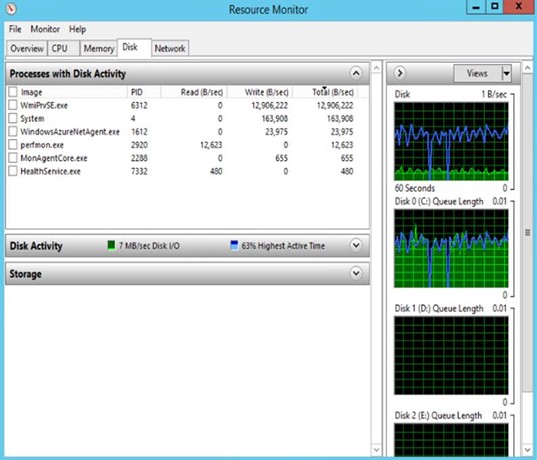
此索引標籤必須持續監視一段時間,才能取得清楚的圖片。 在上述範例中,我們看到 wmiprv.exe 變換較高。
一旦識別出在電腦上造成高變換的應用程式,您就可以採取必要的動作來處理與這些應用程式相關的變換。
效能監視器
效能監視器會監視電腦上的各種活動,例如 CPU 或記憶體使用量。 若要在 Windows 電腦上執行效能監視器,請遵循下列步驟 -
按 Win + R 並輸入 perfmon。
一旦 perfmon (即效能監視器) 視窗開啟後,就會提供下列檢視 -
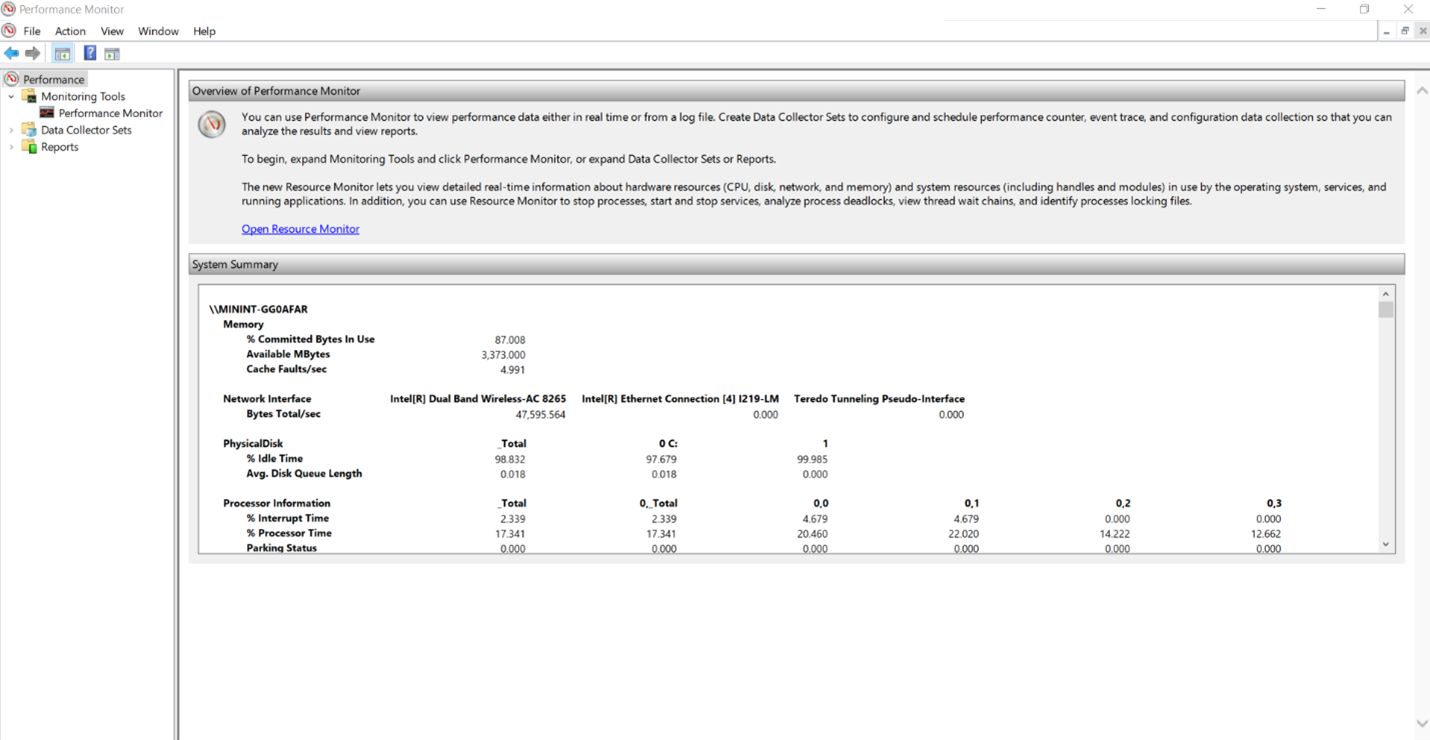
展開右側的 [監視工具] 資料夾,然後按一下 [效能監視器]。 這會開啟下列檢視,提供您目前效能的即時資訊 -
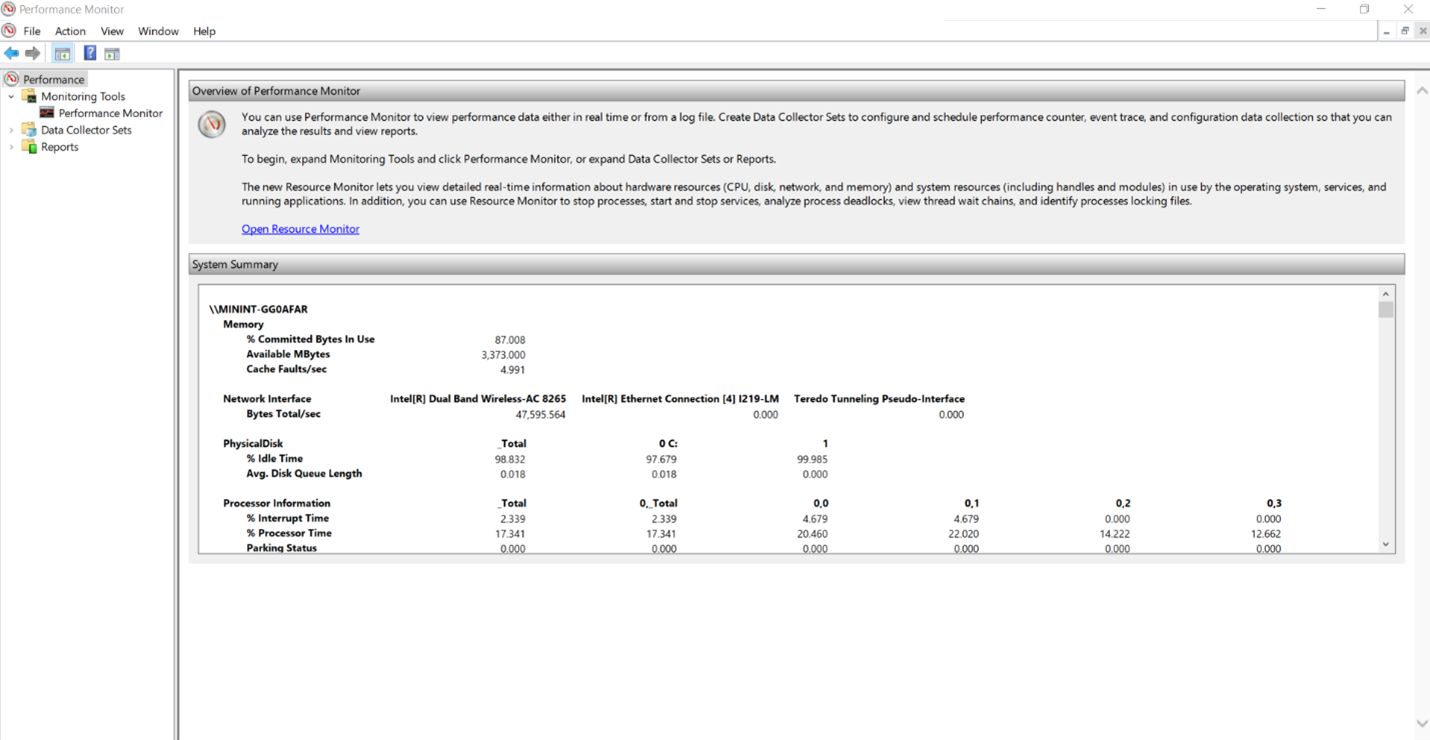
此圖形目前只會監視一個監視器,也就是 [% Processor Time (處理器時間)],如圖形下方的表格所示。 您可以按一下工具頂端的 [+],加入更多要監視的專案。
以下是我們在新增更多計數器之後,效能監視器看起來的樣子 -
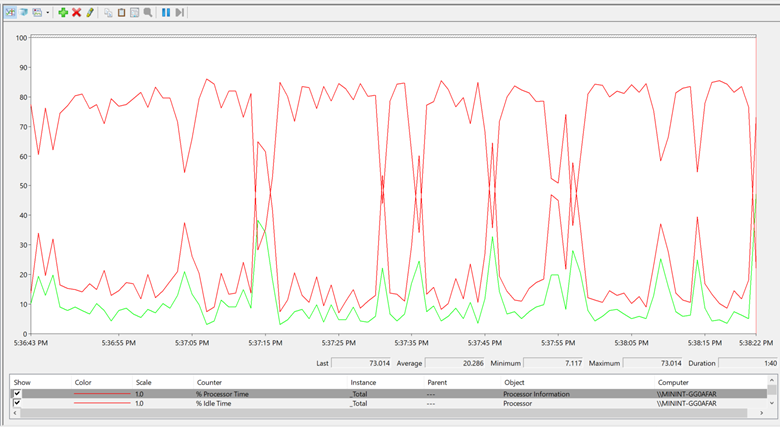
若要深入瞭解效能監視器,請參閱此處。
Linux 電腦
如果您的電腦是執行 Linux 作業系統 (無論是否為內部部署),則有一些其他工具可用來監視變換模式。
Iotop
其中一個最常使用的工具是 iotop。 這是用來顯示即時磁碟活動的公用程式。 可以列出正在執行 I/O 的程序,以及其使用的磁碟頻寬。
開啟命令提示字元並執行此命令:iotop。
IoStat
IoStat 是簡單的工具,會收集並顯示系統輸入和輸出儲存裝置統計資料。 此工具通常用來追蹤存放裝置的效能問題,包括裝置、本機磁碟、遠端磁碟。
開啟命令提示字元並執行此命令:iostat。
下一步
瞭解如何使用 Azure 監視器進行監視。